vista系统重装超级技巧
发布时间:2021-12-21 文章来源:xp下载站 浏览:
|
系统软件是指控制和协调计算机及外部设备,支持应用软件开发和运行的系统,是无需用户干预的各种程序的集合,主要功能是调度,监控和维护计算机系统;负责管理计算机系统中各种独立的硬件,使得它们可以协调工作。系统软件使得计算机使用者和其他软件将计算机当作一个整体而不需要顾及到底层每个硬件是如何工作的。 vista系统重装是我们在生活中比较陌生的一个领域,但是最近有很多朋友都问小编vista系统重装的方法是什么,看来大家已经度过了电脑新手的阶段,准备向着系统达人进发了。小编当然要帮助大家,下面就给大家讲讲vista系统重装实用技巧吧。 将u深度U盘启动盘连接电脑USB接口,重启电脑,当屏幕出现开机画面时按下启动快捷键进入u深度主菜单,选择【02】运行u深度win8PE装机维护版(新机器),按回车键进入,如图所示: 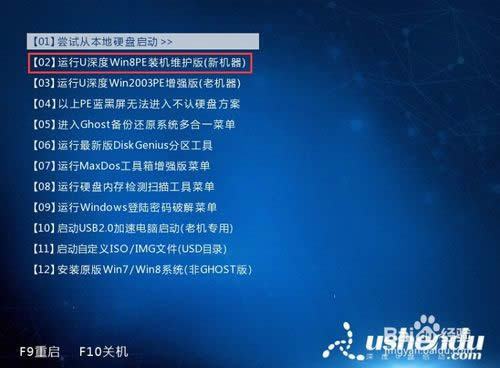 vista系统重装实用技巧图1 进入后会出现u深度pe装机工具,此时我们点击“浏览”,找到并选择U盘中原版vista镜像,然后点击“打开”,如图所示: 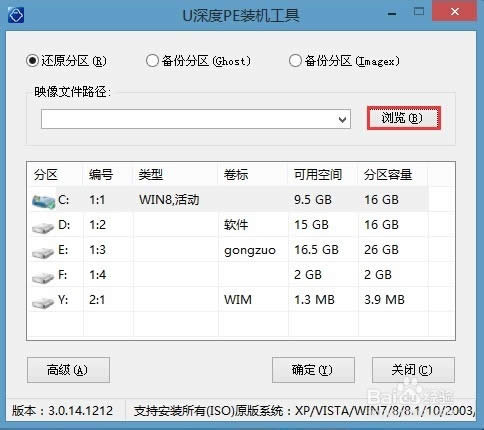 vista系统重装实用技巧图2 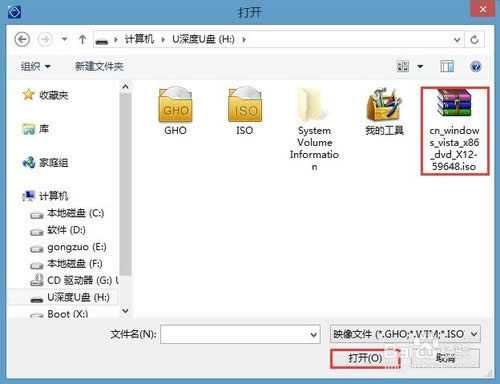 vista系统重装实用技巧图3 选完后工具会自动获取安装文件,待灰色字体变黑时说明已经找到安装文件了,此时可以点击小箭头选择具体要安装的版本,如图所示: 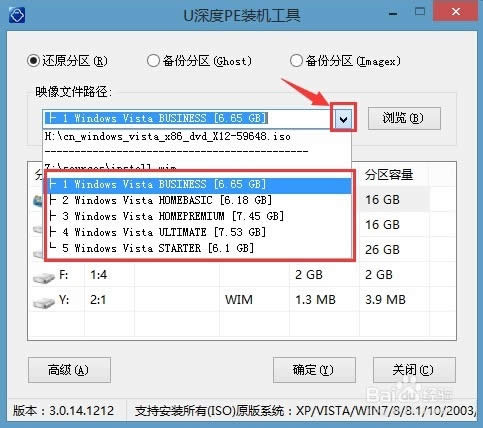 vista系统重装实用技巧图4 点击要安装的系统盘,然后点击下方的“确定”进行安装,以C盘为例,确定后还会弹出窗口,点击“确定”,如图所示: 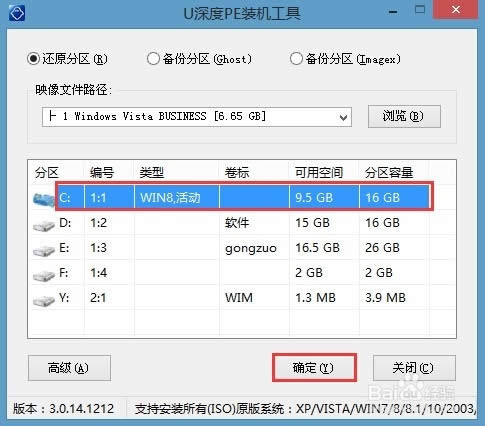 vista系统重装实用技巧图5 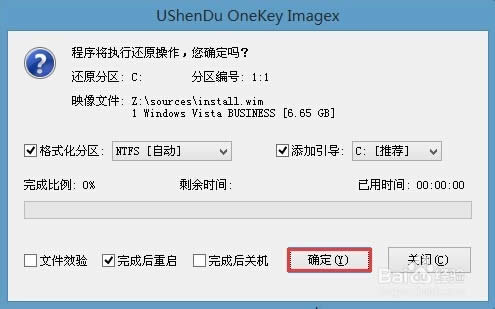 vista系统重装实用技巧图6 等待还原成功,届时会提示重启,我们点击“是”即可,如图所示: 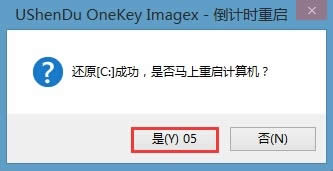 vista系统重装实用技巧图7 重启后系统开始进行安装,安装完成跟随系统引导设置自己的电脑,最后便可顺利进入桌面,如图所示: 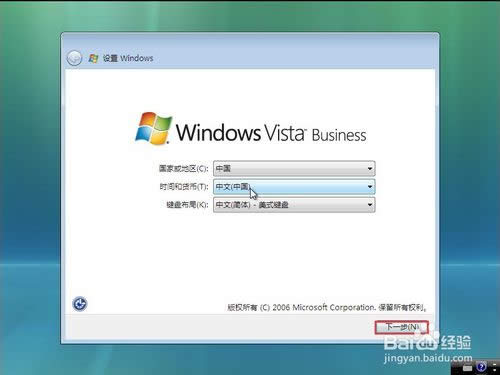 vista系统重装实用技巧图8 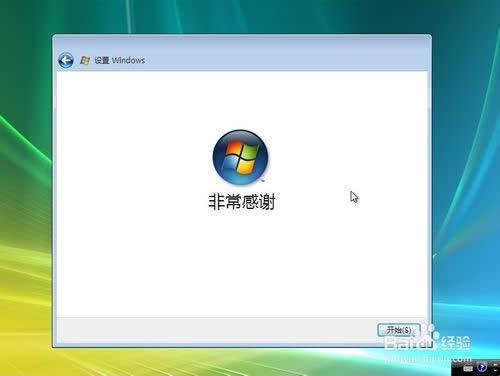 vista系统重装实用技巧图9 以上便是运用u深度v3.0启动盘给电脑安装vista系统的详细步骤,想要换换系统的朋友可以参照以上步骤进行操作,为自己的电脑安装vista系统,大家试试看吧。当然这个方法还适用于其他系统的安装哦,例如xp系统重装。 以上就是vista系统重装实用技巧了,大家可以跟着这篇教程去操作,一个崭新的vista系统就会呈现在我们面前哦,听完是不是心里还有点小激动呢?当然vista系统可不是用来玩的,这可是用来办公的哦,如果是休闲用户还是不要装的好。 系统软件一般是在计算机系统购买时随机携带的,也可以根据需要另行安装。 |
相关文章
下一篇:系统重装qq聊天记录如何找到

